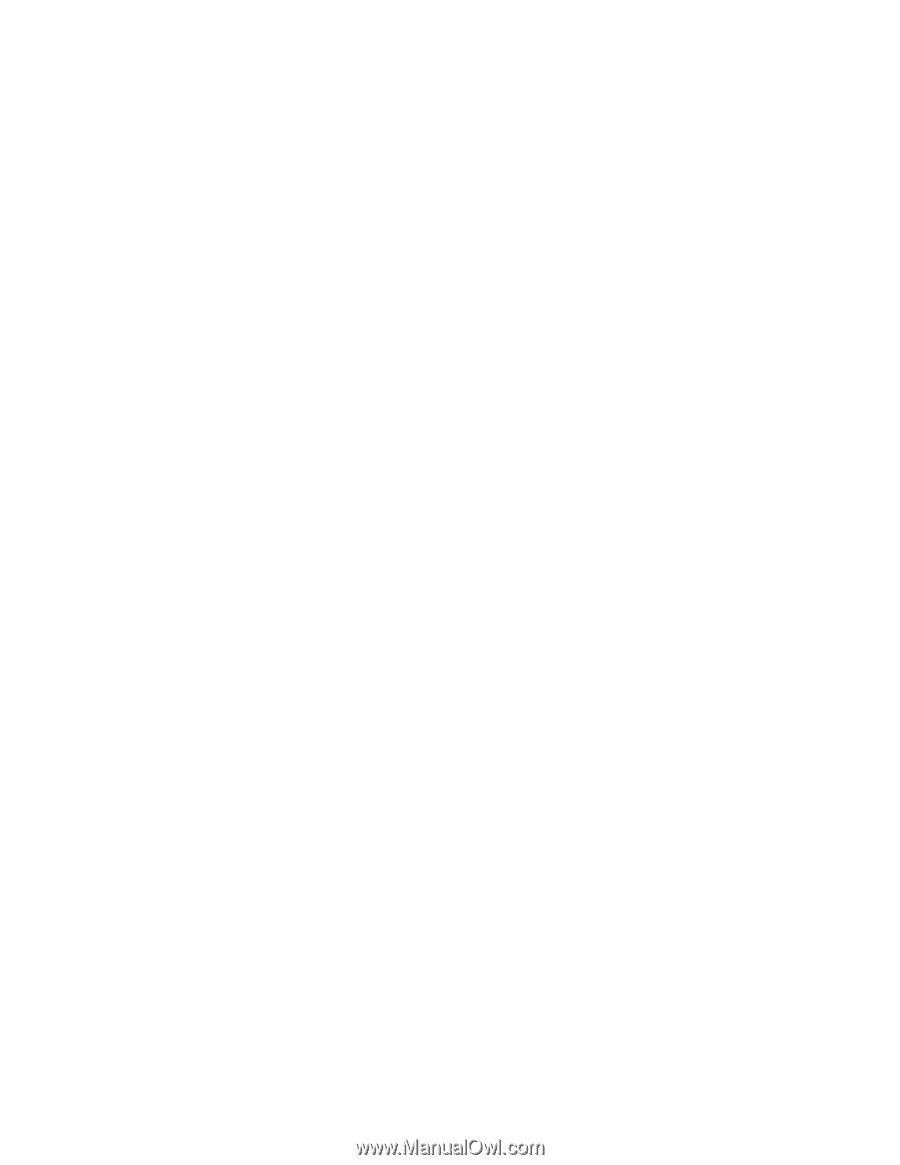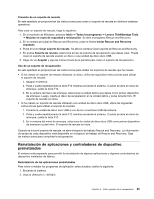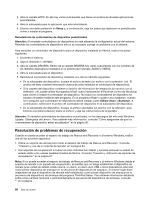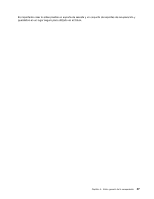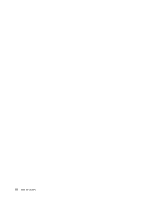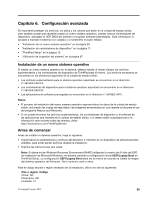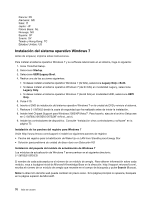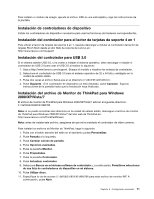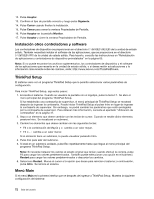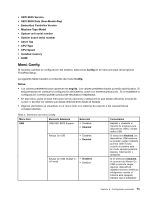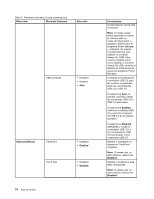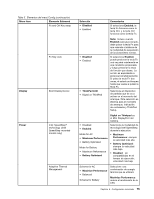Lenovo ThinkPad X1 Carbon (Spanish) User Guide - Page 86
Instalación del sistema operativo Windows 7
 |
View all Lenovo ThinkPad X1 Carbon manuals
Add to My Manuals
Save this manual to your list of manuals |
Page 86 highlights
Francia: FR Alemania: GR Italia: IT Japón: JP Países Bajos: NL Noruega: NO España: SP Suecia: SV Taiwán y Hong Kong: TC Estados Unidos: US Instalación del sistema operativo Windows 7 Antes de empezar, imprima estas instrucciones. Para instalar el sistema operativo Windows 7 y su software relacionado en el sistema, haga lo siguiente: 1. Inicie ThinkPad Setup. 2. Seleccione Startup. 3. Seleccione UEFI/Legacy Boot. 4. Realice una de las acciones siguientes: • Si desea instalar el sistema operativo Windows 7 (32 bits), seleccione Legacy Only o Both. • Si desea instalar el sistema operativo Windows 7 (de 64 bits) en modalidad Legacy, seleccione Legacy Only. • Si desea instalar el sistema operativo Windows 7 (de 64 bits) en modalidad UEFI, seleccione UEFI Only. 5. Pulse F10. 6. Inserte el DVD de instalación del sistema operativo Windows 7 en la unidad de DVD y reinicie el sistema. 7. Restaure C:\SWTOOLS desde la copia de seguridad que ha realizado antes de iniciar la instalación. 8. Instale Intel Chipset Support para Windows 2000/XP/Vista/7. Para hacerlo, ejecute el archivo Setup.exe en C:\SWTOOLS\DRIVERS\INTELINF\infinst_autol. 9. Instale los controladores de dispositivo. Consulte "Instalación otros controladores y software" en la página 72. Instalación de los parches del registro para Windows 7 Visite http://www.lenovo.com/support e instale los siguientes parches de registro: • Parche del registro para la habilitación de Wake Up on LAN from Standby para Energy Star • Solución para problema de unidad de disco duro con Detección HD Instalación del paquete del módulo de actualización de Windows 7 Los módulos de actualización de Windows 7 se encuentran en el siguiente directorio: C:\SWTOOLS\OSFIXES\ El nombre de cada subcarpeta es el número de un módulo de arreglo. Para obtener información sobre cada módulo, vaya a la página inicial de Microsoft Knowledge Base en la dirección: http://support.microsoft.com/, escriba el número de un módulo de arreglo que necesite en el campo de búsqueda y pulse Search (Buscar). Nota: la dirección del sitio web puede cambiar sin previo aviso. Si la página principal no aparece, búsquela en la página superior de Microsoft. 70 Guía del usuario